Penguna Operating sistem seperti windows, Linux atau sistem lainnya tentunya sudah terbiasa mengeksekusi ikon aplikasi dengan cara double klik. Proses double klik untuk menjalankan program memang dibuat secara default agar pengguna tidak salah dalam melakukan eksekusi program. Bayangkan saja bila banyak ikon aplikasi di windows dan pengguna belum begitu tahu apa fungsi aplikasi tersebut maka dengan melakukan satu kali klik aplikasi akan berjalan. Namun menggunakan proses double click pengguna tidak akan salah melakukan akses terhadap aplikasi. Klik yang pertama bertujuan untuk menyeleksi dan klik kedua untuk eksekusi program.
Pertanyaannya, Bisakah program di eksekusi menggunakan satu kali klik ?, tentu bisa dan mudah sekali. Ada tipe user windows yang ingin segala sesuatunya serba cepat ketika menjalankan suatu program. Jadi pengguna bisa cepat membuka aplikasi dengan satu kali klik dari yang tadinya double klik.
Kali ini detikinfo akan menyuguhkan tentang tutorial cara mengubah eksekusi program dari double click menjadi satu kali klik alias single click, Disini Admin menggunakan Windows 8 untuk prakteknya. Bila anda menggunakan windows 7 maupun windows versi lainnya tentu caranya hampir sama hanya penempatan perintahnya yang sedikit berbeda. yuk disimak.
1. Buka control panel, untuk membuka control panel bisa menggunakan beberapa cara, salah satunya dengan cara klik kanan ikon windows di pojok kiri bawah. Kemudian pilih menu Control panel.
2. Setelah tampilan pusat kendali kontrol panel terbuka, pilih opsi Folder Option.
3. Tunggu sampai tampilan folder option terbuka.
4. Pada tab General, ada item 'click items as follows', di opsi tersebut beri tanda pada pilihan 'Single-click open an item ( point select )'
5. Klik tombol Apply, dan silahkan coba melakukan klik pada ikon aplikasi. Bila berhasil maka dengan satu kali klik aplikasi akan berjalan tanpa menggunakan double click.
Mudah dan simple sekali bukan cara mengubah dari double click ke single click ?, semoga tips diatas bermanfaat. Untuk pertanyaan seputar windows silahkan berikan komentar sobat di kolom comment bawah artikel ini, Terima kasih.
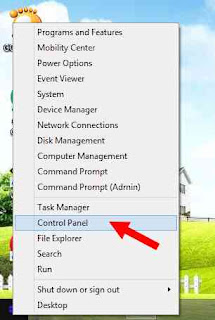



2 komentar
Biar ga ribet ya kang..hahahyy
Biar cepet pencet aplikasinya bang icah...hehe... Wah ganti nickname nih bang icah
Emoticon Emoticon